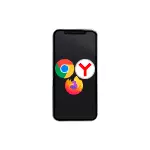
V tomto jednoduchém instrukci podrobně změní výchozí prohlížeč na iPhone na nastavení iOS, kterou potřebujete. Na podobném tématu: Jak změnit výchozí prohlížeč v Androidu.
- Nainstalujte prohlížeč Yandex nebo Google Chrome iPhone výchozí prohlížeč (vhodný pro jiné prohlížeče)
- Video instrukce
Jak vytvořit prohlížeč Yandex, Google Chrome nebo jiný výchozí prohlížeč na iPhone
Aby bylo možné provést výchozí akce prohlížeče popsané níže, musí být požadovaný prohlížeč již nainstalován na vašem iPhone. Pokud to není tak - stáhněte a nainstalujte jej z App Store.
Pozornost: Pokud chcete nainstalovat prohlížeč Yandex jako výchozí prohlížeč, zvažte, že existuje aplikace Yandex, která může pracovat jako prohlížeč, ale ve výchozím nastavení není možné nainstalovat) a tam je Yandex.Browser (na obrazovce iPhone je Zobrazí se jako Yandex s písmenem Y na ikonu) - můžete jej ve výchozím nastavení použít.
- Přejděte na nastavení a přejděte na stránku Nastavení dolů, vyhledejte položku s názvem požadovaného prohlížeče, klikněte na něj.
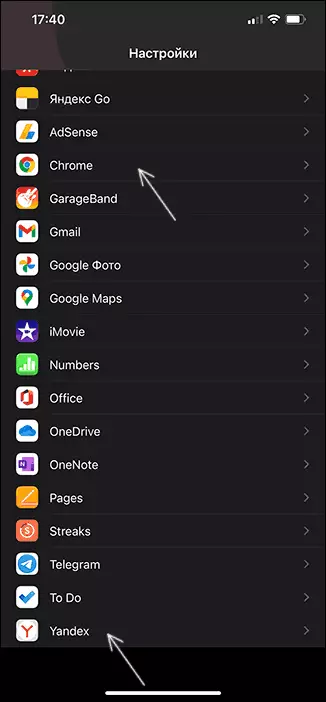
- Klikněte na výchozí aplikaci prohlížeče.
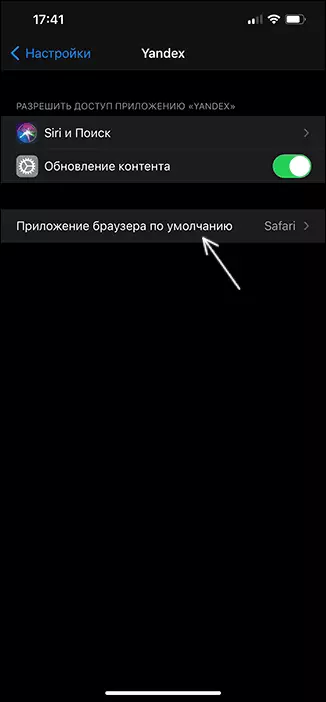
- Vyberte svůj prohlížeč, který potřebujete.
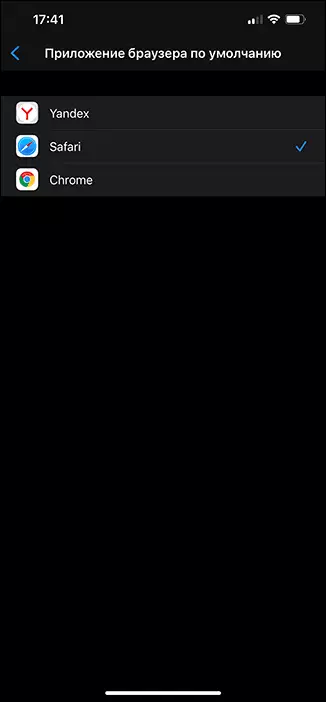
To je vše připraveno: nyní stránky a odkazy v poslechových a dalších zdrojích otevřou přesně výchozí prohlížeč, který jste zvolili.
Video instrukce
Pokud se v budoucnu rozhodnete vrátit vše do původního stavu, a to buď stejné akce, které byly popsány výše, ale ve 3. kroku vyberte safari prohlížeče nebo odstraňte všechny prohlížeče třetích stran s iPhone.
